显示驱动程序停止响应并已恢复错误 [已解决]
已发表: 2017-07-22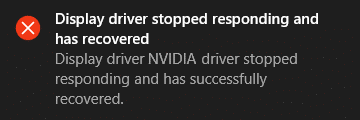
当您使用某个应用程序或玩游戏时,它突然死机、崩溃或退出,然后您的 PC 屏幕关闭然后再次打开。 突然,您会看到一条弹出错误消息,显示“显示驱动程序停止响应并已恢复”或“显示驱动程序 nvlddmkm 停止响应并已成功恢复”,并详细说明了驱动程序信息。 当 Windows 的超时检测和恢复 (TDR) 功能确定图形处理单元 (GPU) 在允许的时间范围内没有响应并重新启动 Windows 显示驱动程序以避免完全重新启动时,将显示该错误。
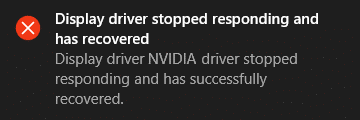
显示驱动程序停止响应并已恢复错误的主要原因:
- 过时、损坏或不兼容的显示驱动程序
- 显卡故障
- 过热图形处理单元 (GPU)
- TDR 设置的超时时间较少,GPU 响应
- 运行程序过多导致冲突
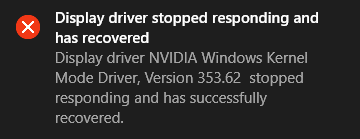
这些都是可以触发“显示驱动程序停止响应并已恢复”错误的所有可能原因。 如果您开始在系统中更频繁地看到此错误,这是一个严重的问题,需要进行故障排除,但如果您每年看到一次此错误,这不是问题,您可以继续正常使用您的 PC。 因此,不要浪费任何时间,让我们看看如何使用下面列出的故障排除步骤实际修复此错误。
内容
- 显示驱动程序停止响应并已恢复错误 [已解决]
- 方法一:卸载显卡驱动
- 方法 2:更新显卡驱动程序
- 方法3:调整视觉效果以获得更好的性能
- 方法 4:增加 GPU 处理时间(注册表修复)
- 方法 5:将 DirectX 更新到最新版本
- 方法 6:确保 CPU 和 GPU 没有过热
- 方法 7:将硬件设置为默认设置
- 方法 8:硬件故障
显示驱动程序停止响应并已恢复错误 [已解决]
确保创建一个还原点以防万一出现问题。
方法一:卸载显卡驱动
1. 右键单击设备管理器下的 NVIDIA 显卡,然后选择卸载。
![右键单击 NVIDIA 显卡并选择卸载 |显示驱动程序停止响应并已恢复错误 [已解决]](/uploads/article/127/35vvymydyKKkuM3v.png)
2. 如果要求确认,请选择是。
3. 按 Windows 键 + X,然后选择控制面板。

4. 从控制面板中,单击卸载程序。
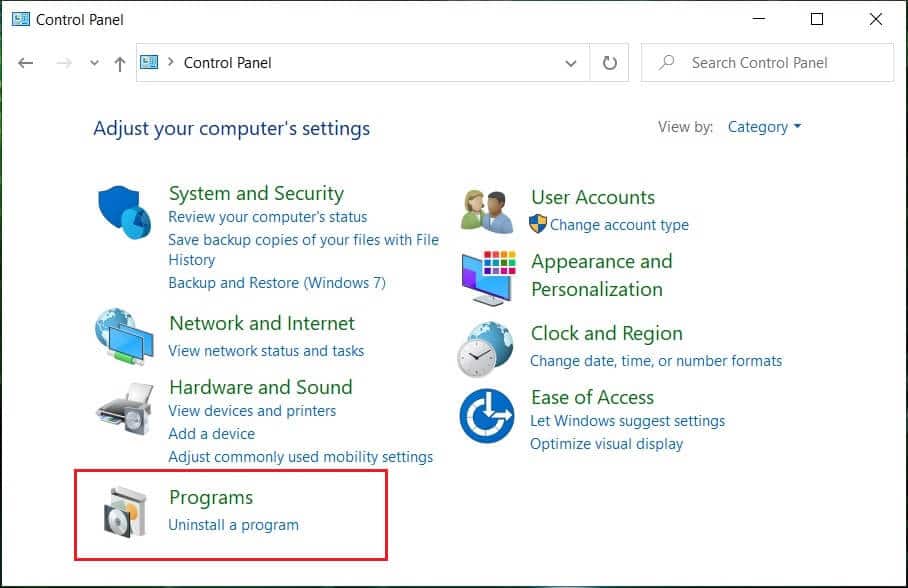
5.接下来,卸载所有与Nvidia相关的东西。
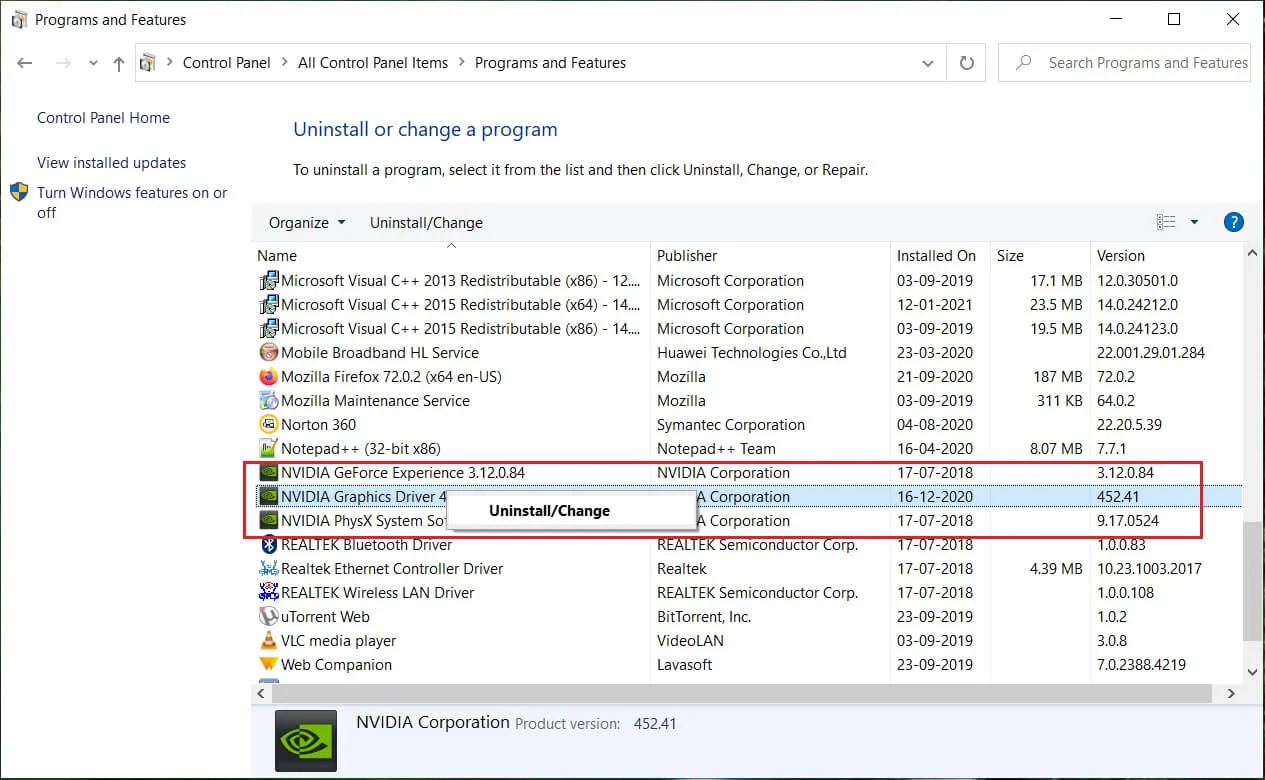
6. 重新启动系统以保存更改并再次从制造商的网站下载设置。
5. 确定已删除所有内容后,再次尝试安装驱动程序。 设置应该可以正常工作。
方法 2:更新显卡驱动程序
1. 按 Windows 键 + R 然后键入devmgmt.msc并按 Enter 打开设备管理器。
![devmgmt.msc 设备管理器|显示驱动程序停止响应并已恢复错误 [已解决]](/uploads/article/127/vVA0QJt6jhabe47R.png)
2. 接下来,展开显示适配器并右键单击您的 Nvidia 显卡并选择启用。
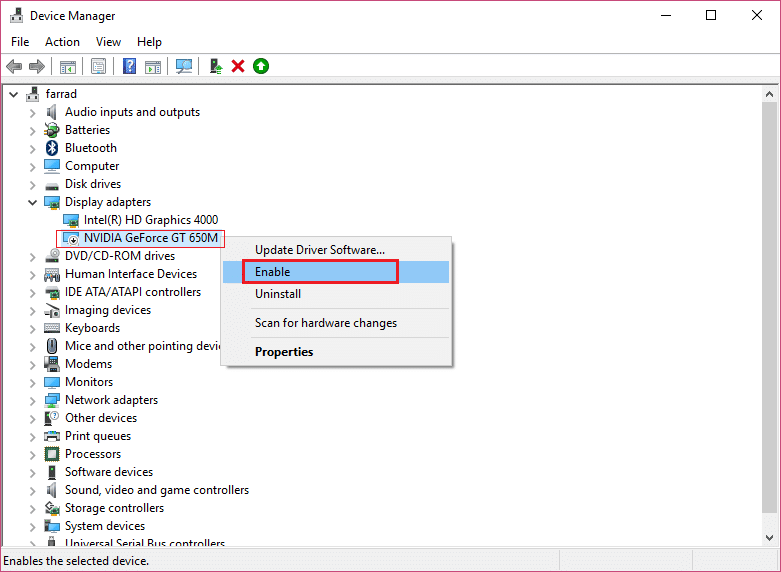
3. 再次完成此操作后,右键单击您的显卡并选择“更新驱动程序软件。 ”
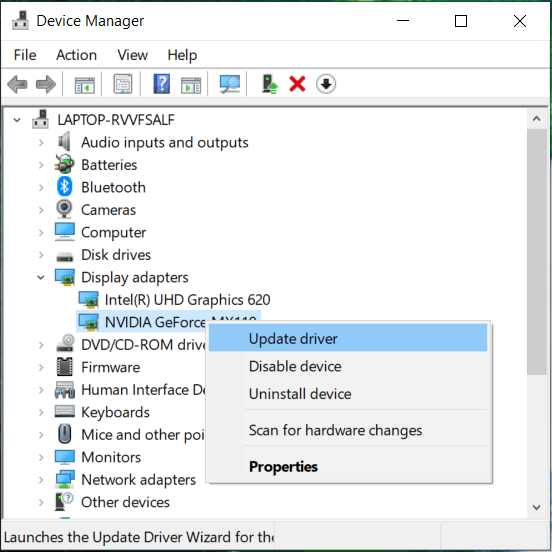
4. 选择“自动搜索更新的驱动软件”,让它完成这个过程。
![选择自动搜索更新的驱动程序软件 |显示驱动程序停止响应并已恢复错误 [已解决]](/uploads/article/127/6pFOjDiYLu0PKYMb.png)
5.如果上述步骤可以解决您的问题,那么很好,如果没有,请继续。
6. 再次选择“更新驱动程序软件”,但这次在下一个屏幕上选择“浏览我的计算机以查找驱动程序软件。 ”

7. 现在。 选择“让我从计算机上的设备驱动程序列表中选择。”
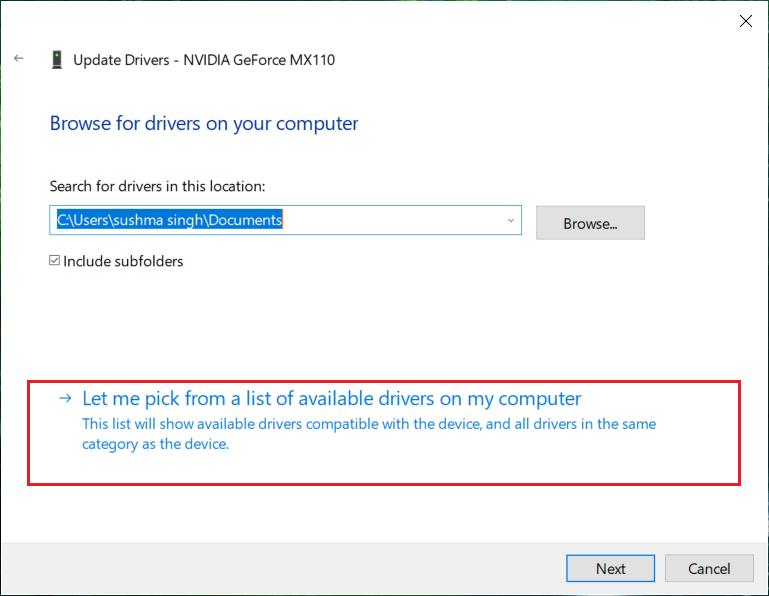
8. 最后,从您的Nvidia 显卡列表中选择兼容的驱动程序,然后单击下一步。

9. 让上述过程完成并重新启动您的 PC 以保存更改。 更新显卡后,您可能能够修复显示驱动程序停止响应并已恢复错误。
方法3:调整视觉效果以获得更好的性能
同时打开的程序、浏览器窗口或游戏过多会占用大量内存,从而导致上述错误。 要解决此问题,请尝试关闭尽可能多的未使用的程序和窗口。
通过禁用视觉效果来提高系统性能也有助于解决显示驱动程序停止响应并已恢复错误:
1. 右键单击此 PC 或我的电脑,然后选择属性。
![右键单击此 PC 或我的电脑,然后选择属性 |显示驱动程序停止响应并已恢复错误 [已解决]](/uploads/article/127/7J5KSHbd1gVbEPg9.jpg)
2. 然后单击左侧菜单中的高级系统设置。

注意:您也可以通过按 Windows 键 + R 直接打开高级系统设置,然后键入sysdm.cpl并按 Enter。
3. 如果还没有,请切换到高级选项卡,然后单击性能下的设置。
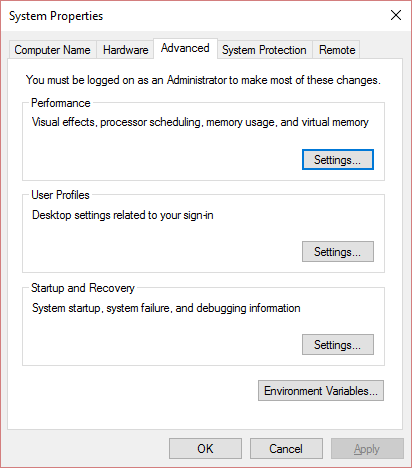
4. 现在选择“调整以获得最佳性能”复选框。 ”
![在性能选项 | 下选择调整以获得最佳性能显示驱动程序停止响应并已恢复错误 [已解决]](/uploads/article/127/meJ0KRzz1XibuycE.png)
5. 单击应用,然后单击确定。
6. 重新启动您的 PC 以保存更改。
方法 4:增加 GPU 处理时间(注册表修复)
1. 按 Windows 键 + R 然后键入regedit并按 Enter 打开注册表编辑器。
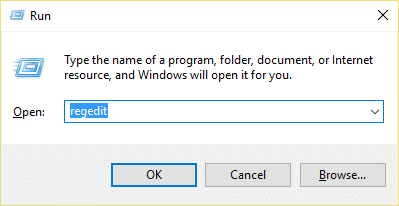
2. 导航到以下注册表项:
HKEY_LOCAL_MACHINE\SYSTEM\CurrentControlSet\Control\GraphicsDrivers

3. 确保您已从左侧窗格中突出显示 GrphicsDivers,然后右键单击右侧窗格中的空白区域。 单击新建,然后选择特定于您的Windows 版本(32 位或 64 位)的以下注册表值:
对于 32 位 Windows:
一个。 选择DWORD(32 位)值并键入TdrDelay作为名称。
湾。 双击 TdrDelay 并在 Value data 字段中输入8并单击 OK。
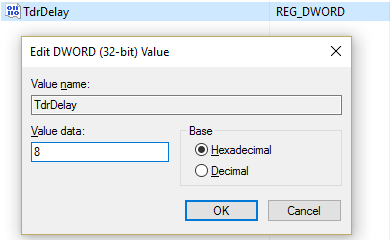
对于 64 位 Windows:
一个。 选择QWORD(64 位)值并键入TdrDelay作为名称。
![选择 QWORD(64 位)值并键入 TdrDelay 作为名称 |显示驱动程序停止响应并已恢复错误 [已解决]](/uploads/article/127/qBL9pujlRxOG2Ixv.jpg)
湾。 双击 TdrDelay 并在 Value data 字段中输入 8并单击 OK。
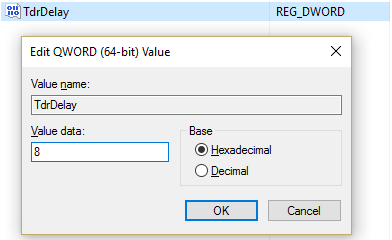
4. 关闭注册表编辑器并重新启动您的 PC 以保存更改。
方法 5:将 DirectX 更新到最新版本
要修复显示驱动程序停止响应并已恢复错误,您应该始终更新您的 DirectX。 确保您已安装最新版本的最佳方法是从 Microsoft 官方网站下载 DirectX Runtime Web Installer。
方法 6:确保 CPU 和 GPU 没有过热
确保 CPU 和 GPU 的温度不超过最高工作温度。 确保处理器正在使用散热器或风扇。 有时过多的灰尘会导致过热问题,因此建议清理通风孔和显卡以解决此问题。

方法 7:将硬件设置为默认设置
超频处理器 (CPU) 或显卡也可能导致“显示驱动程序停止响应并已恢复”错误,要解决此问题,请确保将硬件设置为默认设置。 这样可以保证系统没有超频,硬件可以正常工作。
方法 8:硬件故障
如果您仍然无法修复上述错误,则可能是因为显卡故障或损坏。 要测试您的硬件,请将其带到当地的维修店并让他们测试您的 GPU。 如果它有故障或损坏,请更换一个新的,您将能够一劳永逸地解决问题。

受到推崇的:
- 修复隐藏属性选项灰显
- 如何修复默认打印机不断变化的问题
- 修复网络摄像头在 Windows 10 中不起作用
- 修复 Windows 时间服务不自动启动
就是这样,您已成功修复显示驱动程序停止响应并已恢复错误 [已解决] ,但如果您对这篇文章仍有任何疑问,请随时在评论部分提出。
